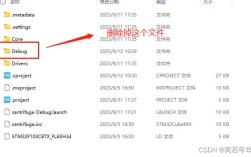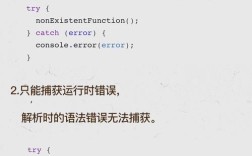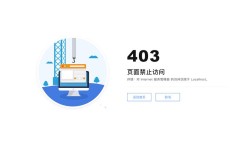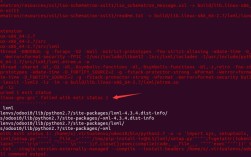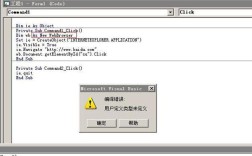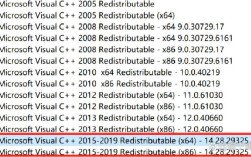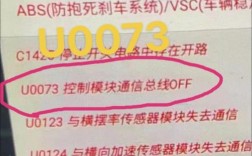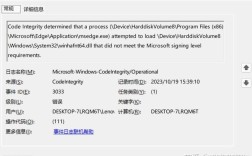在Vue开发中,代码缩进错误是一个常见的问题,它通常会导致编译错误或运行时错误,以下是对这一问题的详细分析:
原因分析
1、ESLint配置:Vue项目通常会集成ESLint来确保代码风格统一和规范,如果代码缩进不符合ESLint规则,就会触发报错。

2、代码编辑器设置:不同编辑器默认的缩进方式、制表符宽度等设置不同,可能导致在项目中混用不同的缩进方式,从而引发错误。
3、团队协作问题:多人协作时,如果没有统一的代码风格规范,不同成员编写的代码缩进方式不一致,也会导致此类问题。
解决方法
1、检查并统一代码风格:使用编辑器的查找替换功能,将不一致的缩进方式统一为项目规定的缩进方式(如4个空格),建议团队成员统一使用相同的代码编辑器,并设置好一致的缩进规则。
2、关闭ESLint:如果不想受到ESLint的限制,可以关闭它,对于普通webpack项目,打开webpack.config.js文件,去除ESlint相关配置即可;对于Vue项目,需打开项目根目录下的build文件夹中的webpack.base.conf.js文件进行相应修改。
3、调整编辑器设置:在编辑器中设置自动检测和修正缩进问题的功能,在Visual Studio Code中,可以通过安装相关的插件来实现这一功能。
4、使用代码格式化工具:利用Prettier等代码格式化工具来自动格式化代码,确保缩进等格式符合规范,这些工具可以在保存代码时自动进行格式化,减少手动调整的工作量。
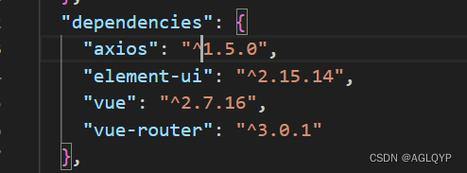
5、遵循团队规范:如果是团队开发,应制定并遵循统一的代码风格规范,明确缩进方式等要求,并在项目开始前进行沟通和培训。
案例分析
假设在一个Vue项目中,开发者A使用了2个空格作为缩进,而开发者B使用了4个空格作为缩进,这就导致了代码缩进不一致的问题,当运行项目时,可能会出现类似“Unexpected token”的错误提示,指出某个位置的缩进不正确,通过检查代码,发现是因为不同开发者使用的缩进方式不同导致的,可以选择统一缩进方式,比如都使用4个空格,然后重新格式化代码,错误即可解决。
相关问答FAQs
1、如何查看ESLint的规则配置?
在项目根目录下找到.eslintrc.js或.eslintrc.json文件,该文件定义了项目的ESLint规则配置,如果没有这个文件,说明使用的是默认配置,可以使用命令eslint init来初始化ESLint配置。
2、为什么关闭ESLint可能会导致其他潜在问题?
关闭ESLint虽然可以避免因代码缩进等问题导致的编译错误,但也会失去代码质量检测和风格统一的优势,ESLint可以帮助发现潜在的代码问题、提高代码可读性和维护性,因此不建议随意关闭,除非有特殊需求。